如何快速开启手机软键盘?详细指南教你轻松输入
在现代智能手机、平板电脑和电脑中,软键盘已成为输入文字的主要工具。随着科技的不断进步,软键盘的使用范围也越来越广泛,无论是信息交流、社交媒体互动,还是办公效率提升,我们都离不开它。在这篇文章中,我们将详细探讨如何在不同设备上快速开启软键盘,为你的输入提供便利,并分享一些设置和问题解决方案,帮助你更好地使用这一工具。
一、在智能手机上开启软键盘 1. 安卓手机
在安卓手机上,开启软键盘的步骤非常简单:
选择输入框:首先,找到一个可以键入文字的地方,比如短信应用、浏览器的搜索框或任何需要打字的地方。
点击输入框:用手指轻轻点击输入框,系统将自动弹出软键盘。
开始输入:键盘弹出后,直接开始输入。如果软键盘没有弹出,可能是因为在设置中禁用了相关功能。此时可以进入“设置” > “语言和输入法” > “虚拟键盘”来检查是否已启用软键盘。
2. 苹果手机
苹果手机的启用方式类似:
选择输入框:找到一处可以输入文字的位置。
点击输入框:点击后,软键盘会自动弹出。
开始输入:虽然操作简单,但如果未弹出,尝试重启手机或检查设置,确保没有启用外接键盘。
二、在平板电脑上开启软键盘 1. 安卓平板
安卓平板的操作与手机如出一辙:
选择输入框:找到需要输入文字的地方。
点击输入框:轻触输入框即可看到软键盘。
开始输入:如未出现,检查输入法的选项,确保软键盘已被启用。
2. 苹果平板
在苹果平板上,步骤亦与iPhone一致:
选择输入框:找到可以输入的地方。
点击输入框:点击后软键盘将自动弹出。
开始输入:如若有问题,尝试重启设备或查看设置。
三、在电脑上开启软键盘 1. Windows系统
在Windows上,开启软键盘的步骤如下:
打开屏幕键盘:点击“开始”菜单,搜索“屏幕键盘”或“On-Screen Keyboard”。
启动应用:点击屏幕键盘应用,软键盘便会出现在屏幕上。
开始输入:你可以用鼠标点击键盘上的按键进行输入。如果是在Windows 10或Windows 11中,你还可以通过“设置” > “轻松使用” > “键盘”来启用虚拟键盘。
2. macOS系统
在macOS系统中,打开软键盘的方法如下:
打开系统偏好设置:点击屏幕左上角的苹果图标,选择“系统偏好设置”。
选择键盘:在系统偏好设置中,找到“键盘”选项。
启用键盘查看器:勾选“在菜单栏中显示键盘和表情符号查看器”,然后从菜单栏选择“显示键盘查看器”。
开始输入:软键盘会出现在你的屏幕上,你可以用鼠标点击进行输入。
四、软键盘的设置与自定义 1. 安卓手机的软键盘设置
安卓手机允许对软键盘进行广泛设置:
输入法选择:进入“设置” > “语言和输入法”,选择你喜爱的输入法。
键盘布局:一些输入法允许自定义键盘布局,以适应个人习惯。
自动纠错:大多数输入法都有此功能,可以帮助减少输入错误。
主题和外观:用户可以选择不同的主题和颜色来美化软键盘。
2. 苹果手机的软键盘设置
在iPhone上,软键盘的设置灵活多变:
输入法选择:同样可以进入“设置” > “通用” > “键盘”添加或删除输入法。
自动大写:可以选择是否启用此功能。
文本替换:该功能允许设置常用短语的文本替换,提高输入效率。
键盘布局:可以选择不同的键盘格式,如QWERTY、AZERTY等。
五、软键盘的常见问题及解决方案 1. 软键盘不弹出
如果软键盘在需要输入时没有弹出,可以尝试以下措施:
重启设备:这个方法有时能解决暂时的故障。
检查输入法设置:确保选择了正确的输入法,并且软键盘已启用。
更新系统:查看是否有可用的系统更新,更新后可能修复相关问题。
2. 软键盘反应慢
如软键盘反应延迟,可以尝试下列方法:
清理缓存:在设置中清理输入法的缓存数据。
关闭后台应用:结束不必要的后台程序,释放系统资源。
检查存储空间:确保设备有足够的存储,空间不足可能导致系统反应慢。
六、软键盘的未来发展趋势
随着科技不断进步,软键盘也在不断演变。未来,软键盘可能会出现以下趋势:
人工智能的应用:未来的软键盘可能会更加智能,能够根据用户的输入习惯提供个性化的输入方式。
手势输入:越来越多的软键盘将支持通过手势输入,用户可以滑动手指来输入文字。
多语言支持:将来软键盘将更加注重多语言的支持,让用户在不同语言之间迅速切换。
虚拟现实与增强现实:随着VR和AR技术的进步,软键盘可能与这些技术结合,提供更为浸入式的输入体验。
结论
软键盘在现代设备中扮演着不可或缺的角色,它便利了我们的日常生活。无论在手机、平板还是电脑上,掌握开启和设置软键盘的技巧,将极大提高你的输入效率。随着技术的快速发展,未来的软键盘将不断提升其功能与用户体验,让我们共同期待这一进步。返回搜狐,查看更多